Инструкции по удалению Palikan Search
Если вы только что узнал, что ваш личный компьютер заражен с Palikan Search, вам больше не нужно ждать и избавиться от него. Угроза классифицируется как adware и потенциально нежелательных программ (PUP), и обычно он устанавливается как расширение браузера. Он может устанавливаться на всех основных браузеров, поэтому вы, вероятно, будет он на Mozilla Firefox, Google Chrome или Internet Explorer. После его проникновения вредоносных вы будете постоянно получить перенаправлены на сайт называется Palikan Search. Кроме того пользователю отправляется на различные страницы, которые создаются для рекламных целей.
Adware создан компанией Afovel SA, компания в Уругвае. На данный момент официальные сайты как разработчиков, так и adware неактивны, и пользователь будет перенаправлен на http://www.publited.com/en. Это означает, что нет никакого способа загрузки щенка самостоятельно. Вы должны удалить Palikan Search из вашей компьютерной системы теперь если вы хотите быть в безопасности от вредоносных программ.
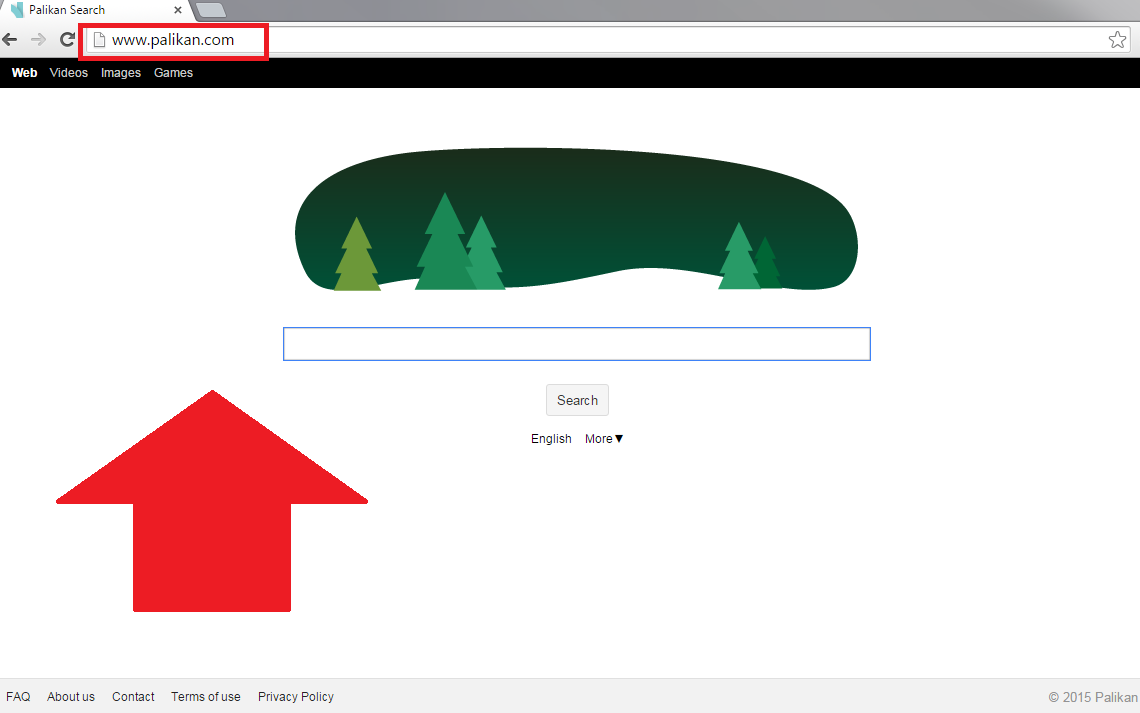
Почему опасно Palikan Search?
Во-первых вредоносных adware сделает ваш компьютер запуска медленнее. Это является результатом много объявлений, которые постоянно отправляются на ваш браузер. Вы придете через широкий спектр объявлений как всплывающие окна, баннеры, в тексте объявления, купоны, даже объявлений рекламу, звук или видео. Они более опасны, чем они являются раздражает: это может занять только одним щелчком мыши, чтобы заразить ваш компьютер вирусов, вредоносных программ, угонщиков браузера, трояны или другие угрожающие вещи. Рекламы принадлежат третьим сторонам, это означает, что содержимое, которое вы подвергаетесь воздействию может быть довольно вредны. Как вы можете видеть, каждый пользователь должен удалить Palikan Search, если они не хотят больше опасных объявления. Более того программа известен для сбора агрегированную информацию, поэтому она представляет угрозу для вашей виртуальной безопасности.
Как мой ПК заразиться с Palikan Search?
Процесс распространения щенка является довольно простой: пользователи являются обманом загрузки с другими программами. В большинстве случаев программы поставляются из файла веб-сайтов, где не контролируется содержание. Если вы скачали такой пучок freeware, могут иметь другие потенциально нежелательные программы на вашем ПК. Теперь вы должны помнить действовать мудро: всегда выбирать тип установки Custom или Advanced и внимательно следуйте инструкциям мастера установки. Кроме того никогда не открывайте вложения электронной почты спам. Но сначала, конечно, вы должны удалить Palikan Search.
Как удалить Palikan Search из моего компьютера?
Palikan Search удаление может быть сделано через панель управления. С другой стороны ваша система может быть полно других потенциально нежелательных программ. По этой причине наши эксперты по безопасности рекомендуем использовать законные анти шпионское и анти вредоносные приложения. Он будет обнаружить и удалить Palikan Search и всех щенков и будут обеспечивать безопасность вашего компьютера в будущем.
Offers
Скачать утилитуto scan for Palikan SearchUse our recommended removal tool to scan for Palikan Search. Trial version of provides detection of computer threats like Palikan Search and assists in its removal for FREE. You can delete detected registry entries, files and processes yourself or purchase a full version.
More information about SpyWarrior and Uninstall Instructions. Please review SpyWarrior EULA and Privacy Policy. SpyWarrior scanner is free. If it detects a malware, purchase its full version to remove it.

WiperSoft обзор детали WiperSoft является инструментом безопасности, который обеспечивает безопасности в реальном в ...
Скачать|больше


Это MacKeeper вирус?MacKeeper это не вирус, и это не афера. Хотя существуют различные мнения о программе в Интернете, мн ...
Скачать|больше


Хотя создатели антивирусной программы MalwareBytes еще не долго занимаются этим бизнесом, они восполняют этот нед� ...
Скачать|больше
Quick Menu
Step 1. Удалить Palikan Search и связанные с ним программы.
Устранить Palikan Search из Windows 8
В нижнем левом углу экрана щекните правой кнопкой мыши. В меню быстрого доступа откройте Панель Управления, выберите Программы и компоненты и перейдите к пункту Установка и удаление программ.


Стереть Palikan Search в Windows 7
Нажмите кнопку Start → Control Panel → Programs and Features → Uninstall a program.


Удалить Palikan Search в Windows XP
Нажмите кнопк Start → Settings → Control Panel. Найдите и выберите → Add or Remove Programs.


Убрать Palikan Search из Mac OS X
Нажмите на кнопку Переход в верхнем левом углу экрана и выберите Приложения. Откройте папку с приложениями и найдите Palikan Search или другую подозрительную программу. Теперь щелкните правой кнопкой мыши на ненужную программу и выберите Переместить в корзину, далее щелкните правой кнопкой мыши на иконку Корзины и кликните Очистить.


Step 2. Удалить Palikan Search из вашего браузера
Устраните ненужные расширения из Internet Explorer
- Нажмите на кнопку Сервис и выберите Управление надстройками.


- Откройте Панели инструментов и расширения и удалите все подозрительные программы (кроме Microsoft, Yahoo, Google, Oracle или Adobe)


- Закройте окно.
Измените домашнюю страницу в Internet Explorer, если она была изменена вирусом:
- Нажмите на кнопку Справка (меню) в верхнем правом углу вашего браузера и кликните Свойства браузера.


- На вкладке Основные удалите вредоносный адрес и введите адрес предпочитаемой вами страницы. Кликните ОК, чтобы сохранить изменения.


Сбросьте настройки браузера.
- Нажмите на кнопку Сервис и перейдите к пункту Свойства браузера.


- Откройте вкладку Дополнительно и кликните Сброс.


- Выберите Удаление личных настроек и нажмите на Сброс еще раз.


- Кликните Закрыть и выйдите из своего браузера.


- Если вам не удалось сбросить настройки вашего браузера, воспользуйтесь надежной антивирусной программой и просканируйте ваш компьютер.
Стереть Palikan Search из Google Chrome
- Откройте меню (верхний правый угол) и кликните Настройки.


- Выберите Расширения.


- Удалите подозрительные расширения при помощи иконки Корзины, расположенной рядом с ними.


- Если вы не уверены, какие расширения вам нужно удалить, вы можете временно их отключить.


Сбросьте домашнюю страницу и поисковую систему в Google Chrome, если они были взломаны вирусом
- Нажмите на иконку меню и выберите Настройки.


- Найдите "Открыть одну или несколько страниц" или "Несколько страниц" в разделе "Начальная группа" и кликните Несколько страниц.


- В следующем окне удалите вредоносные страницы и введите адрес той страницы, которую вы хотите сделать домашней.


- В разделе Поиск выберите Управление поисковыми системами. Удалите вредоносные поисковые страницы. Выберите Google или другую предпочитаемую вами поисковую систему.




Сбросьте настройки браузера.
- Если браузер все еще не работает так, как вам нужно, вы можете сбросить его настройки.
- Откройте меню и перейдите к Настройкам.


- Кликните на Сброс настроек браузера внизу страницы.


- Нажмите Сброс еще раз для подтверждения вашего решения.


- Если вам не удается сбросить настройки вашего браузера, приобретите легальную антивирусную программу и просканируйте ваш ПК.
Удалить Palikan Search из Mozilla Firefox
- Нажмите на кнопку меню в верхнем правом углу и выберите Дополнения (или одновеременно нажмите Ctrl+Shift+A).


- Перейдите к списку Расширений и Дополнений и устраните все подозрительные и незнакомые записи.


Измените домашнюю страницу в Mozilla Firefox, если она была изменена вирусом:
- Откройте меню (верхний правый угол), выберите Настройки.


- На вкладке Основные удалите вредоносный адрес и введите предпочитаемую вами страницу или нажмите Восстановить по умолчанию.


- Кликните ОК, чтобы сохранить изменения.
Сбросьте настройки браузера.
- Откройте меню и кликните Справка.


- Выберите Информация для решения проблем.


- Нажмите Сбросить Firefox.


- Выберите Сбросить Firefox для подтверждения вашего решения.


- Если вам не удается сбросить настройки Mozilla Firefox, просканируйте ваш компьютер с помощью надежной антивирусной программы.
Уберите Palikan Search из Safari (Mac OS X)
- Откройте меню.
- Выберите пункт Настройки.


- Откройте вкладку Расширения.


- Кликните кнопку Удалить рядом с ненужным Palikan Search, а также избавьтесь от других незнакомых записей. Если вы не уверены, можно доверять расширению или нет, вы можете просто снять галочку возле него и таким образом временно его отключить.
- Перезапустите Safari.
Сбросьте настройки браузера.
- Нажмите на кнопку меню и выберите Сброс Safari.


- Выберите какие настройки вы хотите сбросить (часто они все бывают отмечены) и кликните Сброс.


- Если вы не можете сбросить настройки вашего браузера, просканируйте ваш компьютер с помощью достоверной антивирусной программы.
Site Disclaimer
2-remove-virus.com is not sponsored, owned, affiliated, or linked to malware developers or distributors that are referenced in this article. The article does not promote or endorse any type of malware. We aim at providing useful information that will help computer users to detect and eliminate the unwanted malicious programs from their computers. This can be done manually by following the instructions presented in the article or automatically by implementing the suggested anti-malware tools.
The article is only meant to be used for educational purposes. If you follow the instructions given in the article, you agree to be contracted by the disclaimer. We do not guarantee that the artcile will present you with a solution that removes the malign threats completely. Malware changes constantly, which is why, in some cases, it may be difficult to clean the computer fully by using only the manual removal instructions.
